iOS4.3のリリースが日本時間3月12日の午前3時とか書いてたその日にリリースがありましたね。嬉しいから外れてもいいんですけどね。
iOS4.3はiPhone3Gには非対応なので私はiPadだけOSのバージョンアップを行いました。
iOS4.3の主な変更点は・・・
1) Safariの高速化
2) iPhone4のテザリング機能 ※日本では不可
3) iTunesホームシェアリング機能の強化
4) ipadの横ボタンを消音か画面ロックかの選択
5) AirPlayの強化
などなど。
iOS4.3について話が上がって以来、超期待していたiTuneホームシェアリング機能を早速試してみました。
iTunesホームシェアリングで何が強化されたかと言うと・・・
同じWi-Fi下のMacやWindowsのiTunesのライブラリをiPhoneやiPadで再生ができるというもの。
ちょっとだけ設定も必要なので、以下は流れになります。
1. iTunesを10.2にバージョンアップ
iTunesホームシェアリングでiPadやiPhoneからiTunesのライブラリを再生するには、iTunesを10.2にバージョンアップする必要があります。

2. iOS4.3のインストール
バージョンアップ前にiPadやiPhone内のデータやアプリをできる限りクリア(チェックを外して同期)にしておく方がよいでしょう。

出来る限りクリアにしたiPadやiPhoneのOSをバージョンアップします。
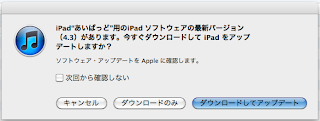
※今回のアップデートはダウンロード〜インストールで30分ぐらいかかりましたので、アップデート前にバッテリーをチェックする方がいいかもしれません。

アップデートが完了するまで待ちます。
3. アップデート完了
アップデート完了の表示がでれば、iOS4.3へのアップデートは完了です。
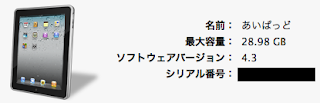
↓↓↓↓↓ここからiTunesホームシェアリングの設定↓↓↓↓↓
4. iTunes(パソコン側)の設定
iTunesの左側のバーにあるホームシェアリングをクリック。
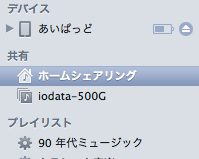
ホームシェアリングの設定画面でApple IDとパスワードを入力し、ホームシェアリングを作成というボタンをクリック。
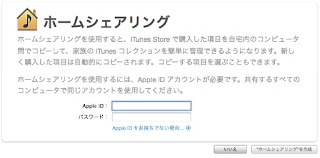
5. iPad、iPhoneの設定
設定 > iPod をタップし、ホームシェアリングの箇所に、PC側のiTunesと同じApple IDとパスワードを入力
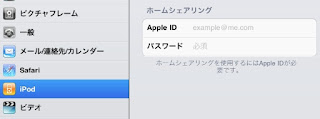
6. ホームシェアリングを試す
iPadのビデオをタップして数秒待つと、○○○のライブラリという表示がでるので、その表示をタップ。
iPad内にムービーがある時は、上部にムービーと共有と別れているので、共有をタップ。
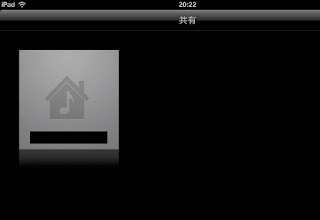
PC側のiTunesのムービーライブラリが表示される。
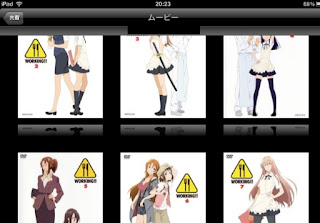
あとは、見たいムービーをタップして再生ボタンをタップするだけ!
チャプター遷移やシークバーの操作も滑らかでGooooooood!!!!
以上が、iTunesホームシェアリングでiPad上からの再生方法になります。
iTunesのミュージックライブラリを再生したい場合は、iPodをタップすることになります。
特にiPadは主に部屋の中の利用がメインなので、この機能は重宝しそうです。
ムービーを見るために、iPadやiPhoneの容量を考えるぐらいなので、この機能を使えば、本当によく見るものや、よく聞くもの以外は同期しなくていい利点はかなり大きいと思います。
ムービーライブラリの利用で難点を挙げるとすれば、
・アートワークでの表示から変えられない(変える方法があるかは知らないです)
・レートでの抽出ができないなどでしょうか。
この辺りは、今後のOSバージョンアップで対応してくれることを切に願っています。
という事で、今日はこれからムービー鑑賞。
〆





